Custom Dashboards für Reports
Mehr Möglichkeiten, mehr Überblick, mehr von dem, was du wirklich brauchst. Mit den neuen Custom Dashboards gestaltest du deinen Reports-Bereich jetzt genau so, wie du ihn willst.
Ab sofort kannst du dir eigene KPI-Dashboards zusammenstellen, unterschiedliche Widgets kombinieren und mit umfangreichen Filtern deine Analysen ganz nach deinen Anforderungen aufbauen.
Was ist neu?
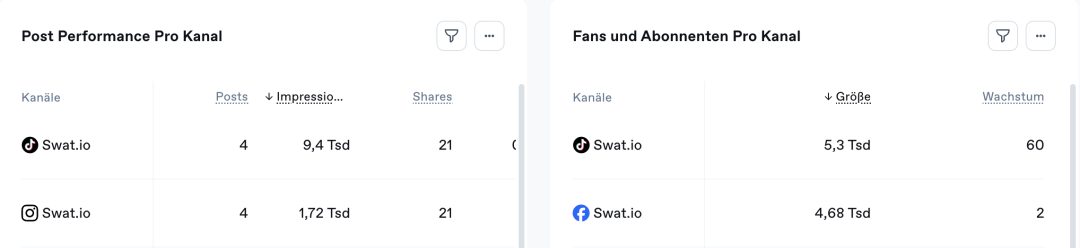
Du kannst weiterhin dieselben Metriken in den Reports verfolgen mit dem Unterschied, dass du mit den Custom Dashboards volle Flexibilität beim Monitoring deiner Social Media Performance erhältst. So kannst du individuelle Daten-Stories für verschiedene Use-Cases erzählen:
Eigene Dashboards erstellen: Füge per Klick ein neues Dashboard hinzu und bestimme selbst, welche Kennzahlen du im Blick behalten möchtest.
Widgets individuell anordnen: Erstelle deine Dashboards aus folgenden Widgets und platziere sie im gewünschten Format auf deinem Dashboard:
- Fans und Abonnenten Zusammenfassung
- Fans und Abonnenten pro Kanal
- Post Performance
- Post Performance Zusammenfassung
- Post Performance pro Kanal
Exporte & automatisierte Reports: Ab jetzt kannst du Dashboards entweder direkt als PDF bzw. Excel exportieren oder ganz einfach automatisiert in regelmäßigen Abständen per Mail verschicken lassen.
Update vom 26.11.2025
Wir haben weitere Widgets hinzugefügt. Ab jetzt kannst du auch die folgenden Widgets zu deinen Custom Dashboards hinzufügen:
- Post Kommentare Zusammenfassung
- Post Kommentare pro Kanal
- Privatnachrichten pro Kanal
- Erwähnungen in Kommentaren pro Channel
So funktioniert’s
- Dashboard erstellen und anpassen
Klick auf „Dashboard hinzufügen“ und gib ihm einen Titel. Du kannst den Dashboard-Namen auch nachträglich noch jederzeit ändern indem du auf das Stift-Icon daneben klickst
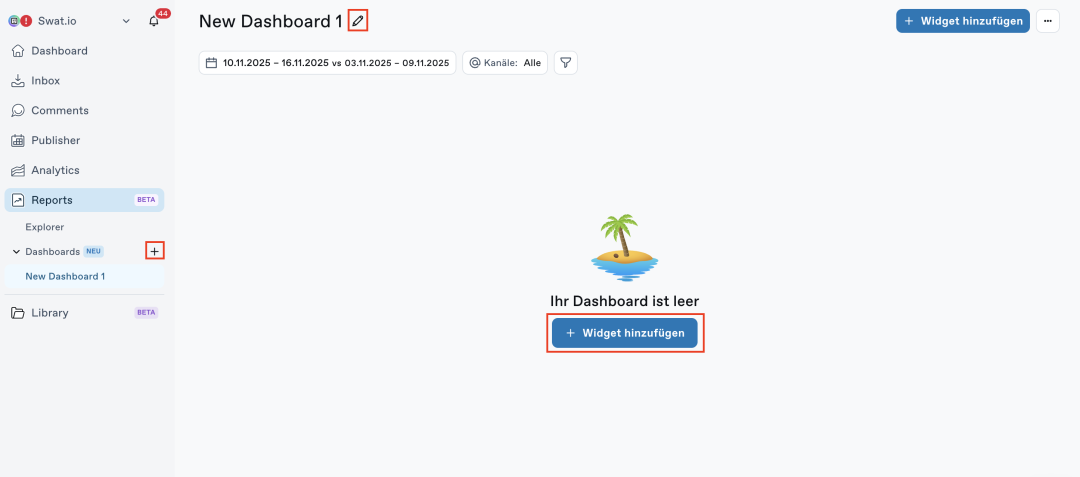
- Widgets hinzufügen
Pro Dashboard kannst du bis zu acht Widgets hinzufügen. Diese kannst du dann per Drag and Drop so anordnen, wie du möchtest.
- Widgets anpassen & Filter setzen
Passe das Format jedes Widgets ganz einfach in den jeweiligen Einstellungen an oder ziehe es vom rechten unterern Eck in die passende Größe. Auch hier kannst du jederzeit den Widget-Namen über das Stift-Icon ändern. Die Widgets lassen sich zusätzlich filtern, z.B. nach Kanal, Zeitraum oder Post-Typ.
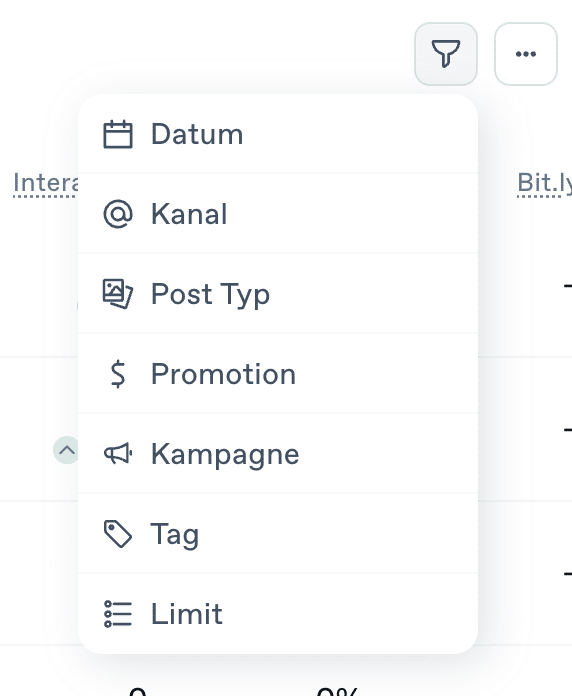
- Metriken richtig interpretieren
Es ist wichtig, bei allen Metriken genau zu verstehen, wie sie zustandekommt. Deswegen kannst du zu jeder eine Erläuterung abrufen, indem du ganz einfach über die Bezeichnung hoverst.
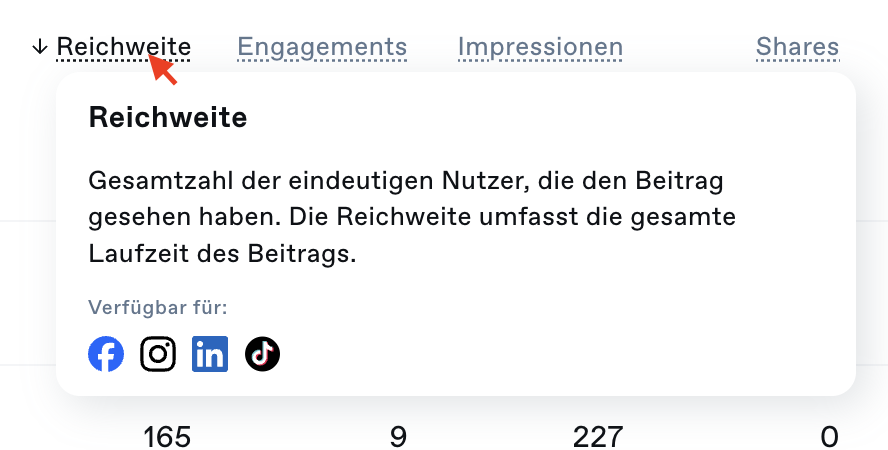
- Ein Dashboard für alle
Legst du ein Dashboard an, ist dieses automatisch für alle im Workspace ersichtlich. Auch Änderungen in einzelnen Dashboards werden automatisch für jede:n übernommen.
Limitierungen:
- 8 Widgets pro Dashboard
- Dieses Feature ist nur in Medium, Large und Custom Plänen verfügbar.
- Large und Custom User:innen können beliebig viele Dashboards anlegen; Medium User:innen können ein Dashboard anlegen
Dein Vorteil
🚀 Genau, was du brauchst:
Richte dein(e) Dashboard(s) ganz nach deinen individuellen Bedürfnissen ein. Mit Widgets und Filtern kannst du genau die Metriken ins Spotlight rücken, die für dich zählen.
🎯 Flexibel & skalierbar:
Egal ob du Kampagnen tracken willst, deine monatlichen Ziele monitorst oder der Geschäftsführung eine schnelle Übersicht gibst – du stellst dir genau das Dashboard zusammen, das du brauchst.
⚙️ Perfekt für Team-Setups:
Dashboards können von allen User:innen eines Workspace betrachtet oder bearbeitet werden. So greifen alle im Team auf die selben Daten zu.
Use Cases
Content Performance Dashboard 📹
Regelmäßige Analysen sind wichtig, um deine Content Performance stets in die richtige Richtung lenken zu können, Learnings zu generieren und diese auf zukünftigen Content anzuwenden.
Dazu ist es wichtig zu sehen welche Kanäle besonders gut performen, wo ihr am meisten Engagement verzeichnen könnt und wo ihr die meiste Reichweite generiert. Für diese Metriken nutzt du am besten das Widget “Performance pro Kanal”.
Um zu erkennen, auf welche Content-Formen du dich am besten konzentrierst hilft dir das Widget “Post Performance”. Sortiere die Posts nach den höchsten Engagement-Rates, zusätzlich kannst du auch nach Kanal und Post-Typ filtern und so ganz einfach herausfinden, welcher Content bei deiner Zielgruppe wirklich funktioniert.
Management Reporting Dashboard 📈
Setzte am besten ein eigenes Dashboard fürs Reporting an dein Management auf. Hier kannst du mit den Zusammenfassungs-Widget ganz einfach einen schnellen Überblick geben und die Performance mit der Angabe von Vergleichszeiträumen (z.B. Q1 VS. Q2) in Relation setzten.
Besonders relevant sind in der Regel Reichweite, Engagement Rate und Follower-Wachstum.
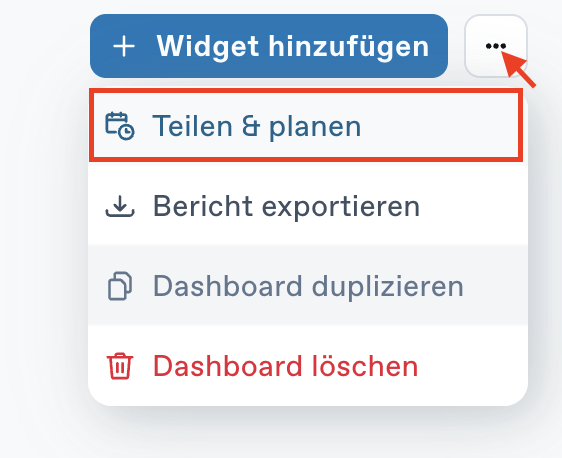
Pro-Tipp: Lass diesen Report ganz einfach automatisch an ausgewählte Empfänger:innen verschicken.
Kampagnen Dashboard 📣
Habt ihr gerade wieder eine große Kampagne gestartet? Dann wir’s Zeit für ein Kampagnen-Dashboard. Wichtig ist, dass du dazu alle Posts, die zu einer Kampagne gehören auch als solchen kennzeichnest. Anschließend kannst du in deinem Dashboard einen Kampagnenfilter setzen. Mit dem Widget “Post Performance pro Kanal” siehst du sofort auf welcher Plattform das Thema besonders gut funktioniert bzw. wo du noch nachbessern kannst.
So kannst du nicht nur die Performance einer Kampagne im Blick behalten, sondern sie auch kinderleicht mit anderen Kampagnen vergleichen.
Das könnte dich auch interessieren:
Bei weitere Fragen hast, zögere nicht unser Support Team entweder über den Chat oder via support@swat.io zu kontaktieren!
 Veröffentlicht: 19. November 2025
Veröffentlicht: 19. November 2025  Aktualisiert: 26. November 2025
Aktualisiert: 26. November 2025 




